Win10反复自动修复?手把手教你快速解决电脑无法启动!
时间:2025-06-22 17:33:19 156浏览 收藏
**Win10反复自动修复?别慌!快速解决电脑无法启动问题**。你的Win10电脑是否也遭遇了“持续自动修复,电脑未能正确启动”的困境?本文将手把手教你摆脱困扰!面对Win10无法正常启动的难题,无需盲目重装系统。本文提供简单易懂的解决方案,教你进入高级选项,通过“重置此电脑”功能,选择保留个人文件或清除所有数据,快速恢复系统。更有针对性地选择“仅限安装Windows的驱动器”,让系统自动完成重启,轻松解决Win10启动难题。告别自动修复循环,让你的电脑重焕生机!
近来有不少用户向我们反映,他们的win10系统出现了无法正常启动的问题,对此大家是否了解如何处理呢?如果遇到这种情况,又该如何解决呢?下面为大家分享一些我之前整理的有效方法,希望能帮到有需求的朋友。
首先,当出现故障时,我们需要在弹出的界面里点击底部的【高级选项】按钮,然后进入【疑难解答】界面。
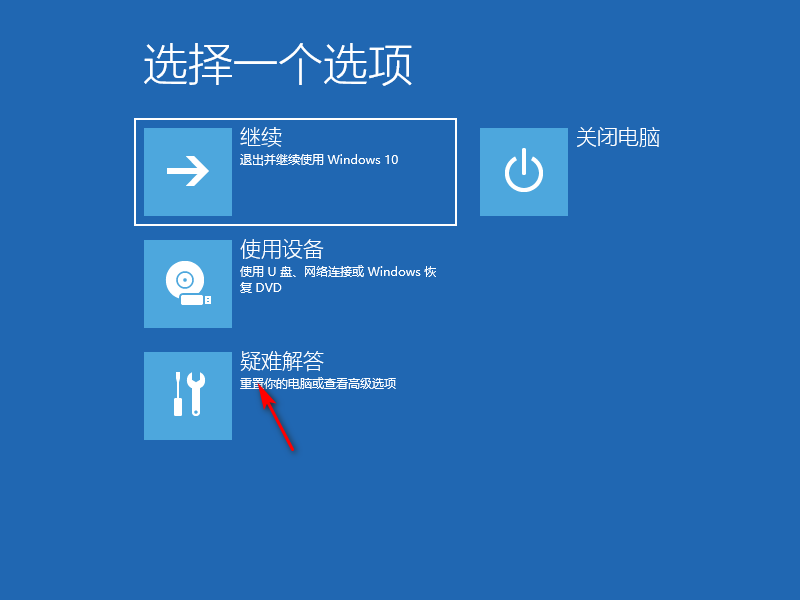
接着,选择【重置此电脑】选项,并根据自身情况决定是保留个人文件还是清除所有数据。
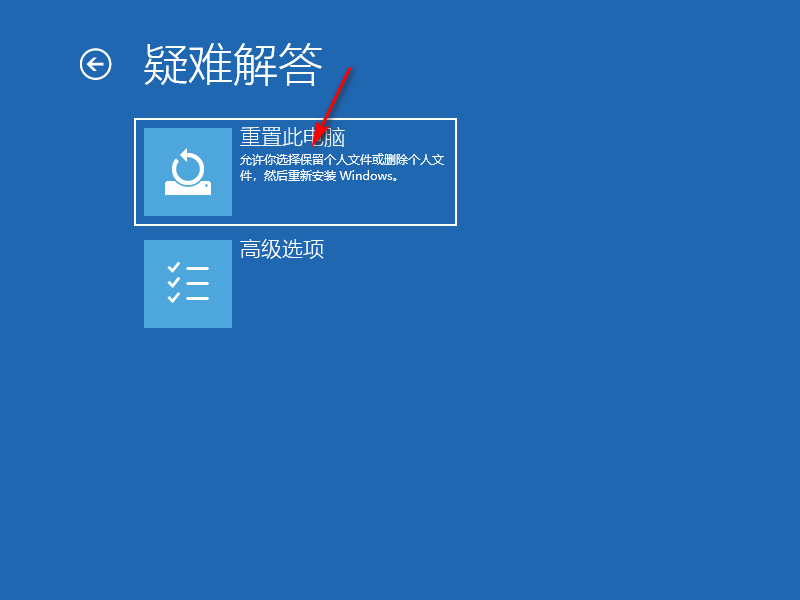
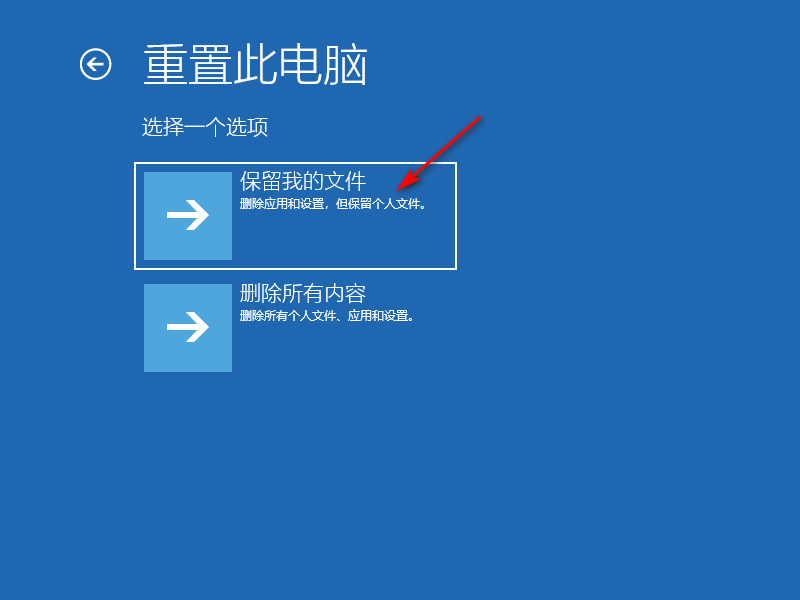
随后,点击“仅限安装Windows的驱动器”,系统便会自动完成重启过程。
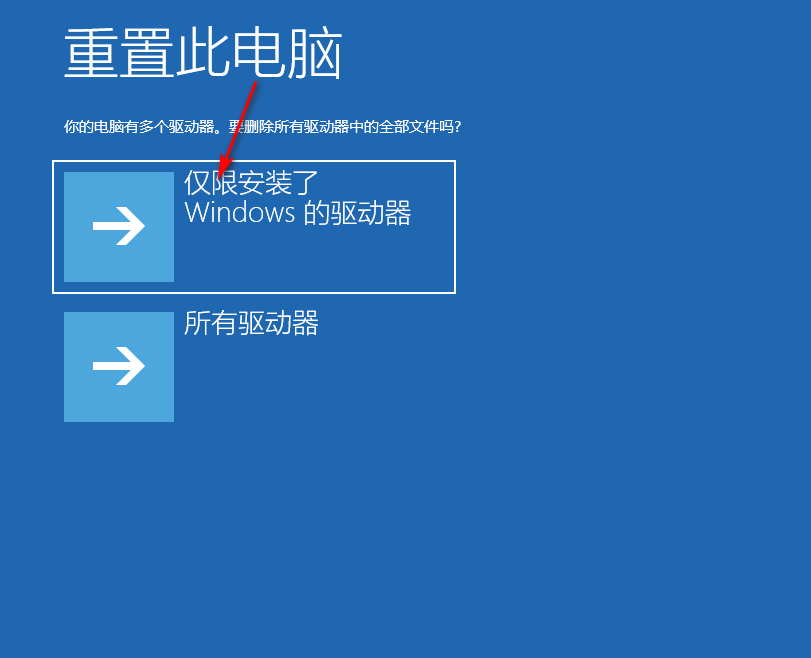
以上便是针对“windows10持续自动修复显示电脑未能正确启动”的解决方案,感谢您的阅读。
本篇关于《Win10反复自动修复?手把手教你快速解决电脑无法启动!》的介绍就到此结束啦,但是学无止境,想要了解学习更多关于文章的相关知识,请关注golang学习网公众号!
相关阅读
更多>
-
501 收藏
-
501 收藏
-
501 收藏
-
501 收藏
-
501 收藏
最新阅读
更多>
-
209 收藏
-
143 收藏
-
293 收藏
-
293 收藏
-
152 收藏
-
161 收藏
-
424 收藏
-
284 收藏
-
188 收藏
-
469 收藏
-
441 收藏
-
265 收藏
课程推荐
更多>
-

- 前端进阶之JavaScript设计模式
- 设计模式是开发人员在软件开发过程中面临一般问题时的解决方案,代表了最佳的实践。本课程的主打内容包括JS常见设计模式以及具体应用场景,打造一站式知识长龙服务,适合有JS基础的同学学习。
- 立即学习 543次学习
-

- GO语言核心编程课程
- 本课程采用真实案例,全面具体可落地,从理论到实践,一步一步将GO核心编程技术、编程思想、底层实现融会贯通,使学习者贴近时代脉搏,做IT互联网时代的弄潮儿。
- 立即学习 516次学习
-

- 简单聊聊mysql8与网络通信
- 如有问题加微信:Le-studyg;在课程中,我们将首先介绍MySQL8的新特性,包括性能优化、安全增强、新数据类型等,帮助学生快速熟悉MySQL8的最新功能。接着,我们将深入解析MySQL的网络通信机制,包括协议、连接管理、数据传输等,让
- 立即学习 500次学习
-

- JavaScript正则表达式基础与实战
- 在任何一门编程语言中,正则表达式,都是一项重要的知识,它提供了高效的字符串匹配与捕获机制,可以极大的简化程序设计。
- 立即学习 487次学习
-

- 从零制作响应式网站—Grid布局
- 本系列教程将展示从零制作一个假想的网络科技公司官网,分为导航,轮播,关于我们,成功案例,服务流程,团队介绍,数据部分,公司动态,底部信息等内容区块。网站整体采用CSSGrid布局,支持响应式,有流畅过渡和展现动画。
- 立即学习 485次学习
